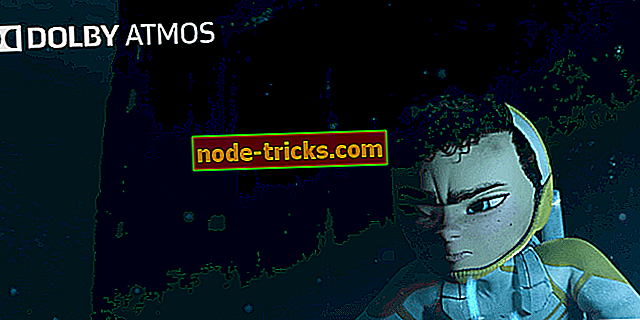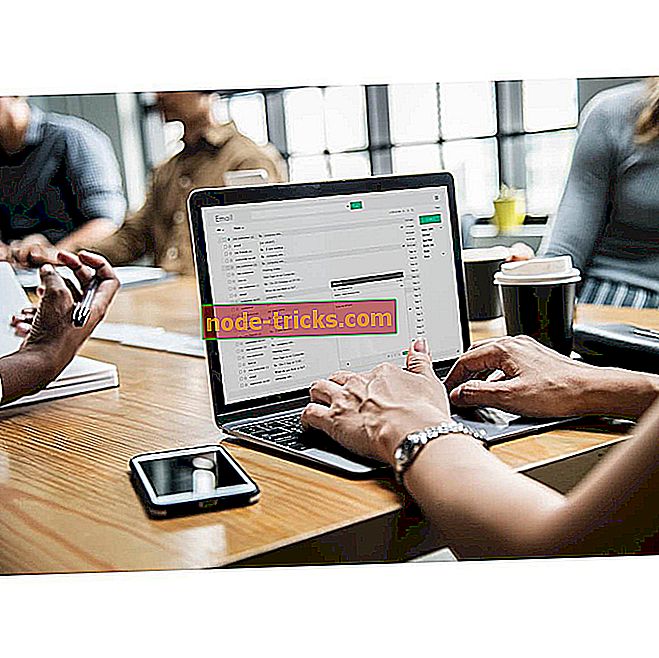壊れたAfter Effectsファイルを修正する:あなたが必要とする唯一のガイド
Adobe After Effectsのプロジェクトで作業していて、作業していたファイルが突然開かないことを想像してください。 確かに悪夢のこと。 しかし、想像するほど珍しいことではありません。 保存手順が中断された場合、ファイルが破損しているかサポートされていない可能性があります。
これが増分バックアップと自動保存が便利なところですが、(何らかの理由で)ファイルのバージョンが1つしかない場合は、After Effectsファイルを試して修正する方法があります。 しかし、あなたの希望を高くとらないでください。
破損したAdobe After Effectsファイルを修復する方法
- 自動保存を確認する
- 新しいプロジェクトを開始してファイルをインポートする
- QuickTimeで試す
- ファイル履歴またはサードパーティ製の回復ツールを使用する
解決策1 - 自動保存を確認する
自動保存機能を有効にしている場合は、ローカルに少なくとも1ダースのバックアップが保存されているはずです。 残念ながら、この機能はデフォルトでは有効になっていないので、手動で有効にしていなければ、これは役に立ちません。 バックアップフォルダは標準の保存場所にあります。 また、後の手順でレンダリング機能が起動しないように、キャッシュされたデータを必ず消去してください。
自動保存がない場合は、次の手順に進みます。
解決策2 - 新しいプロジェクトを始めてファイルをインポートする
影響を受けた多くのユーザーが、簡単な回避策を使って当面の問題に対処することができました。 新しいプロジェクトを開始し、破損したファイルをインポートすることによって、彼らはそれにアクセスすることができました。 これは、多くのユーザーをプログレスロスの苦労から救った破損したAfter Effectsファイルの一般的な解決策です。
試してみる価値があります。 まだエラーが残っていてオプションが足りない場合は、次の手順に進みます。
解決策3 - QuickTimeで試してみる
壊れた、サポートされていない、または不完全なAfter Effectsファイルを開くためのもう1つの実行可能なオプションは、QuickTimeおよびAvid Meridianコーデックをインストールすることです。 彼らは後で破損したファイルにアクセスすることができたので、これは何人かのユーザーのためにそれを修正しました。 手順はかなり単純で、追加の設定やトラブルシューティングは不要です。
QuickTimeのインストーラはこちらです。 そしてAvidコーデックセットはここにあります。
解決策4 - ファイル履歴またはサードパーティ製の回復ツールを使用する
最後に、私たちの頭を交差させる唯一の提案は回復ツールです。 設定した場合は、組み込みのファイル履歴を使用して古いバージョンのファイルを取得できます。 一方、あなたはただハードドライブへの変更を加えることをやめて、その方法でファイルの古いバージョンを復元するためにサードパーティ製の回復ツールを使うことができます。
下記のコメント欄で何か他の方法を知っている場合は、他の方法を共有することをお勧めします。 また、将来のプロジェクトはできるだけ頻繁にバックアップしてください。